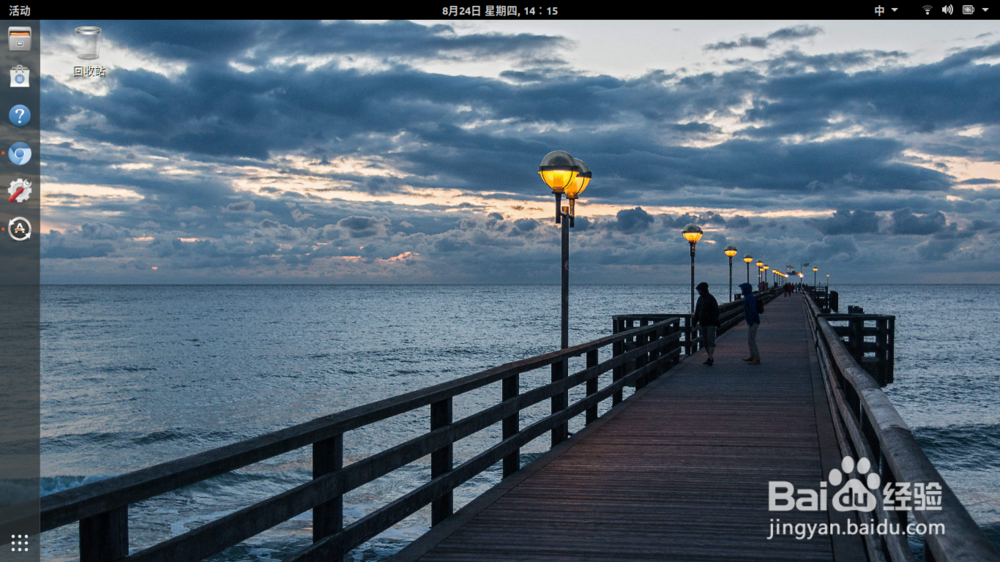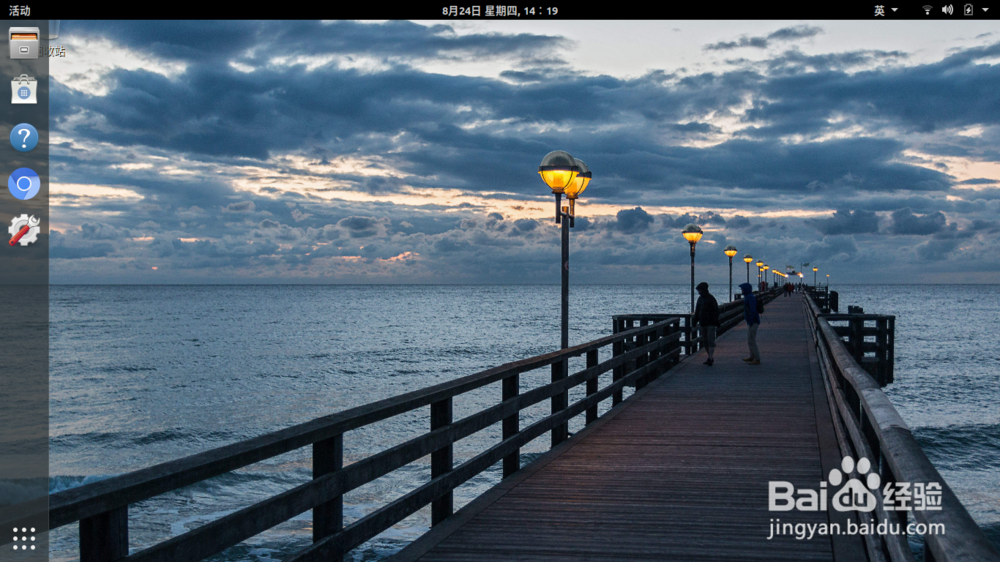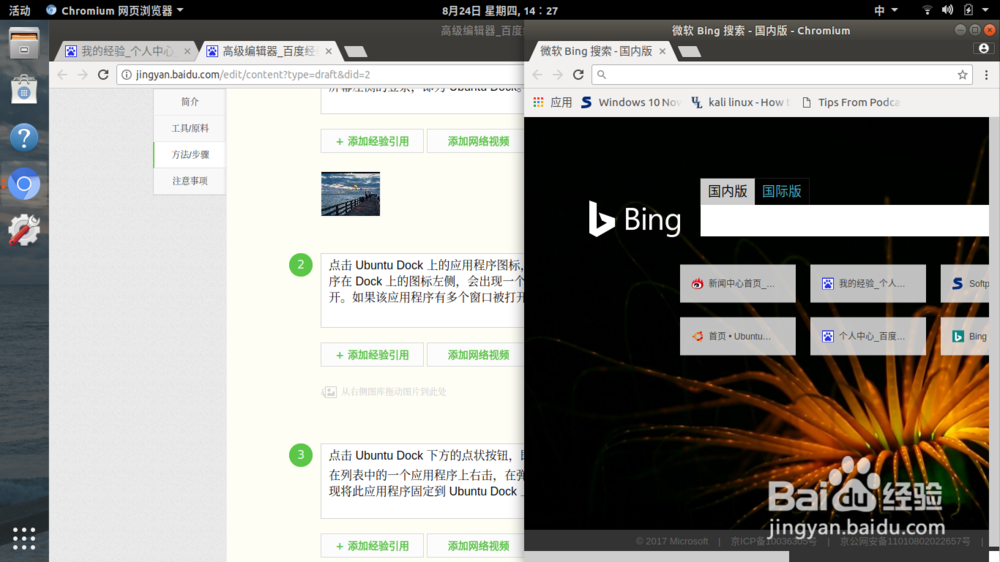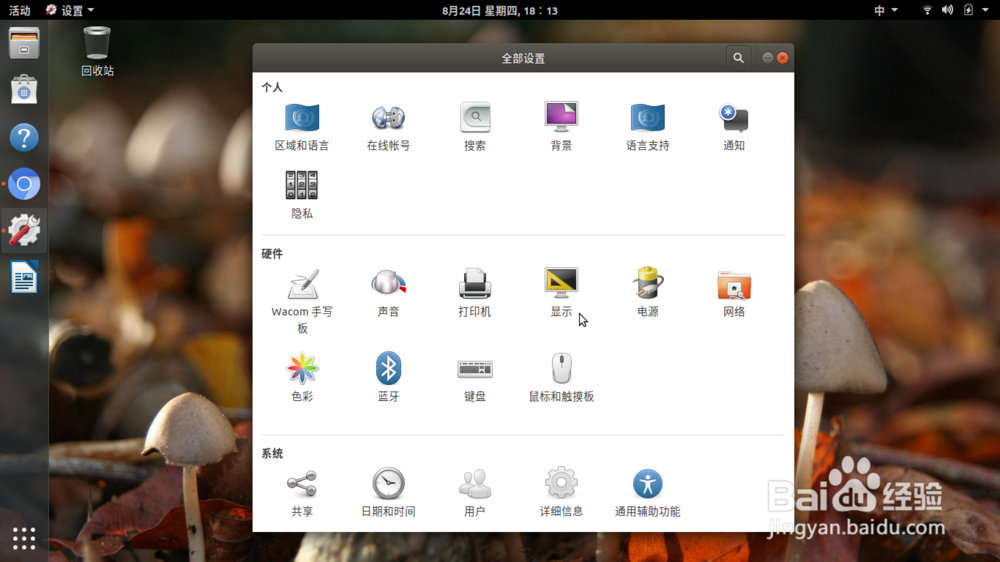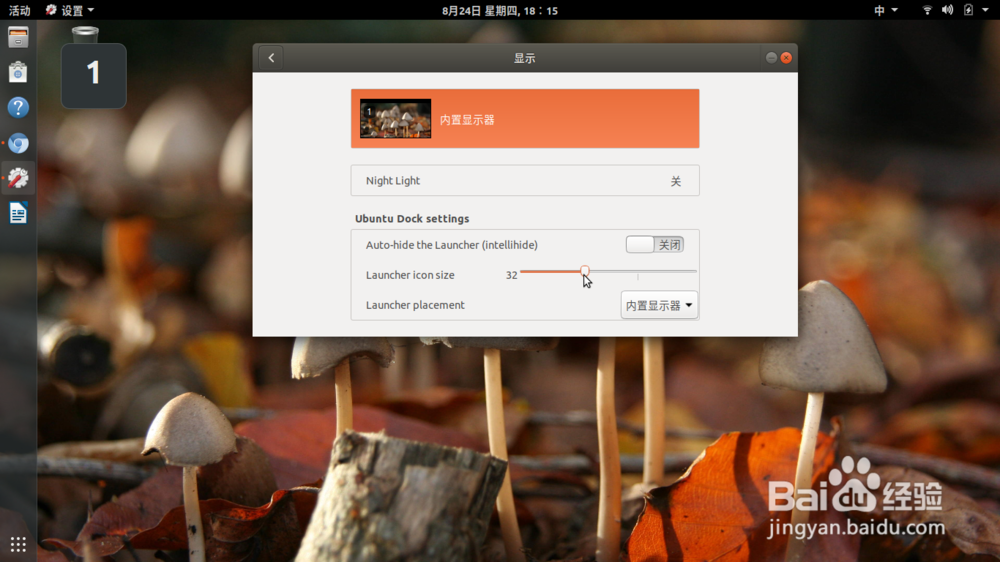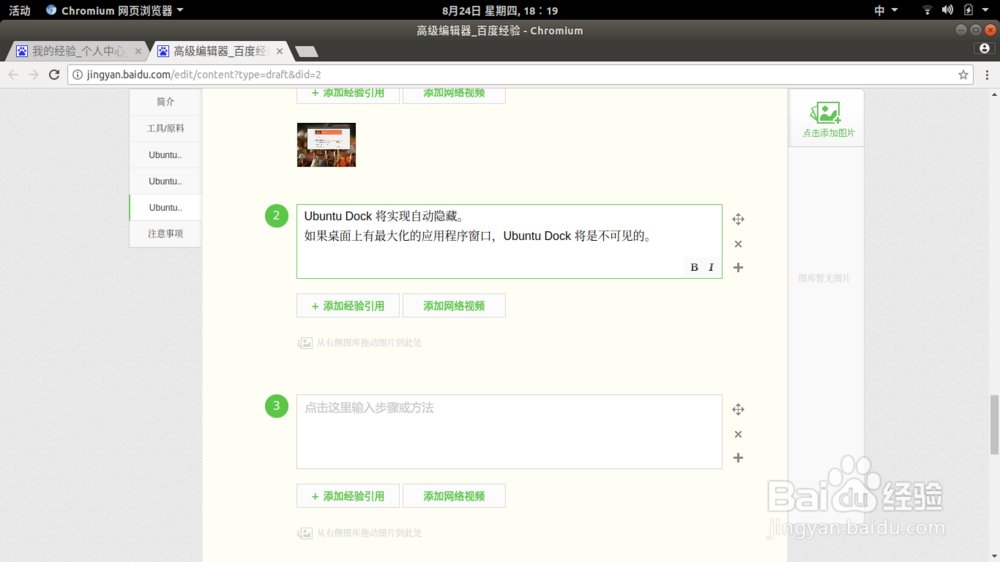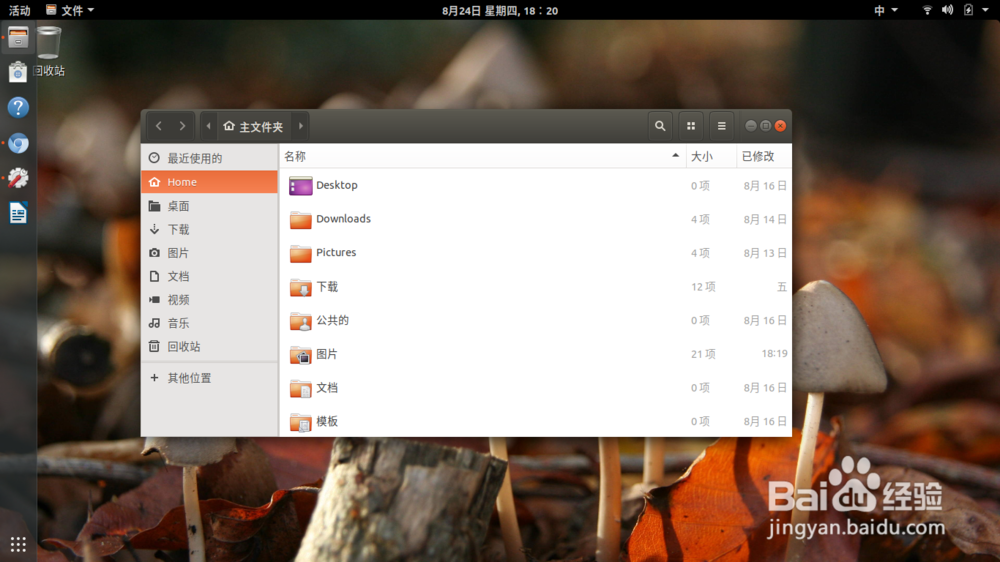这两天 Ubuntu 17.10 每日构建版的更新,登录默认使用 Wayland 显示服务器,算是正式跟 X.org 显示服务器说再见了;进入桌面,默认显示 Ubuntu Dock,与 Gnome 自带的 Ubuntu Shell 有一些细节上的区别。本经验就介绍一下新的 Ubuntu Dock 的使用。
工具/原料
Ubuntu 17.10 每日构建版。
Ubuntu Dock 启动、添加、删除应用程序
1、保持更新使系统最新,进入 Ubuntu 17.10 每日构建版的桌面,即可看到带有 Ubuntu Dock 的 Gnome 桌面环境。屏幕左侧的竖条,即为 Ubuntu Dock。
2、点击 Ubuntu 锓旆痖颧Dock 上的应用程序图标,即可启动该应用程序。启动后的应用程序在 Dock 上的图标左侧,会出现一个小红点,表示该应吹涡皋陕用程序有窗口已经被打开。如果该应用程序有多个窗口被打开,小红点也会出现多个。
3、点击 Ubuntu 锓旆痖颧Dock 下方的点状按钮,即可显示当前系统安装的应用程序列表。在列表中的一个应用程序上右击,在弹出的菜单中单击“添加到钝鸵捎貌收藏夹”,即可实现将此应用程序固定到 Ubuntu Dock 上。
4、在 Ubuntu Dock 上的图标上右击,在弹出菜单中单击“从收藏夹中移除”,该应用程序的图标将从 Dock 上消失。
Ubuntu Dock 大小的调整
1、在 Ubuntu Dock 上点击“设置”图标(一个扳手和齿轮的图标),开启“设置”窗口。
2、在“设置”窗口中,点击“显示”项目,进入“显示”设置窗口。滑动 Launcher Icon Size 右侧的滑动条,调整到合适的数字,可以看到 Ubuntu Dock 的大小也随之变化。
Ubuntu Dock 自动隐藏
1、还是在“设置”窗口——>“显示”二级设置窗口,点击打开 Auto-hide the Launcher(intellihide) 开关。
2、Ubuntu Dock 将实现自动隐藏。如果桌面上有最大化的应用程序窗口,Ubuntu Dock 将是不可见的。
3、如果桌面上没有最大化显示的窗口,或有窗口但是它没有处于最大化显示状态、也没有靠近屏幕左侧,Ubuntu Dock 则是可见的。